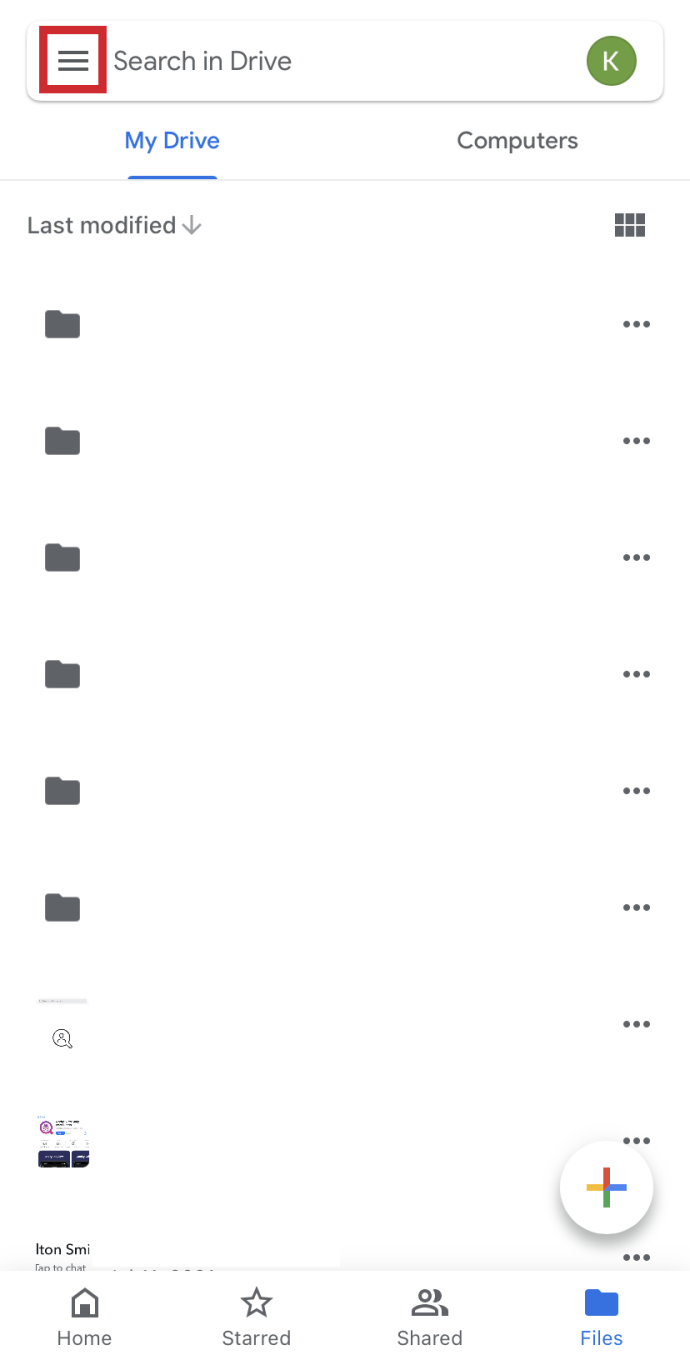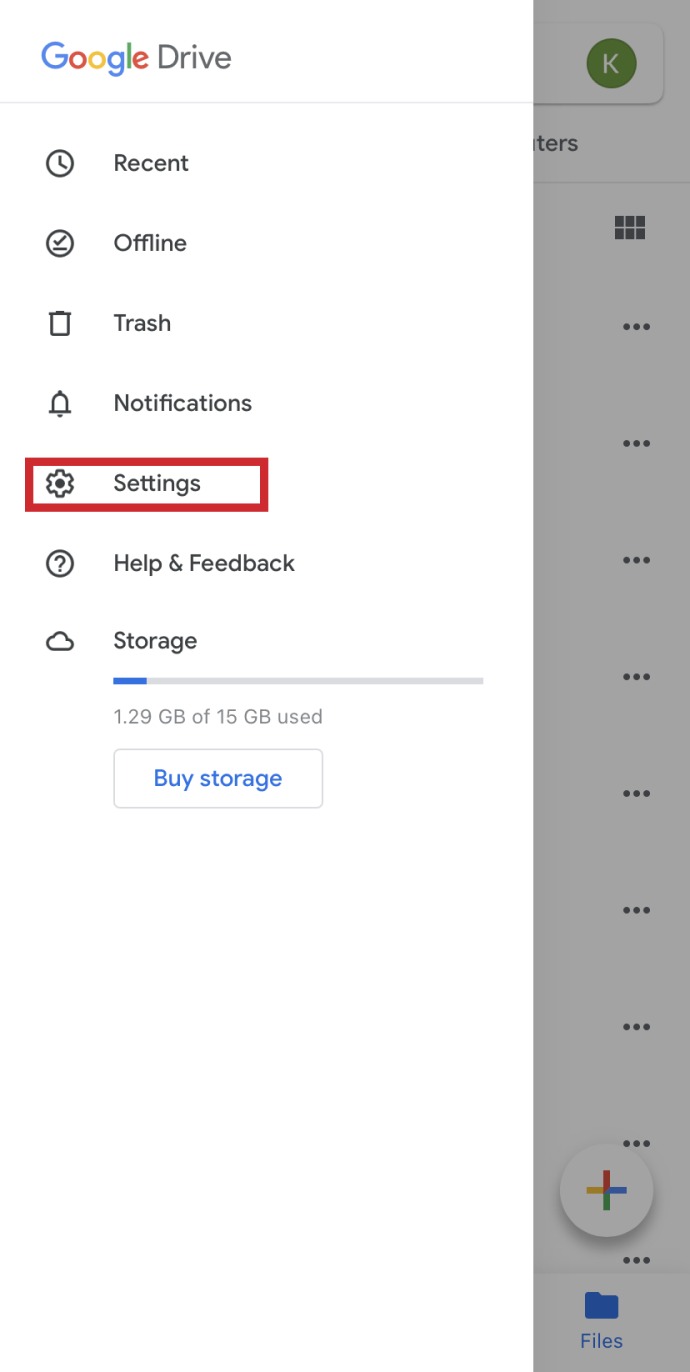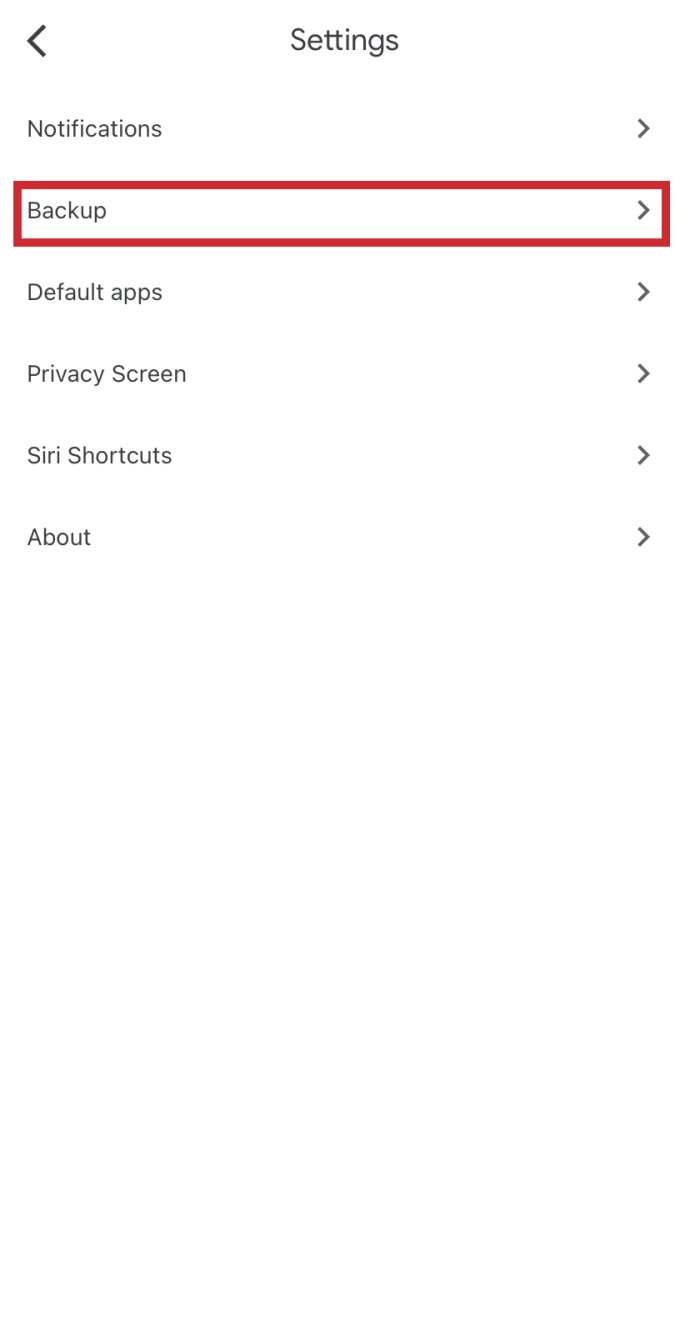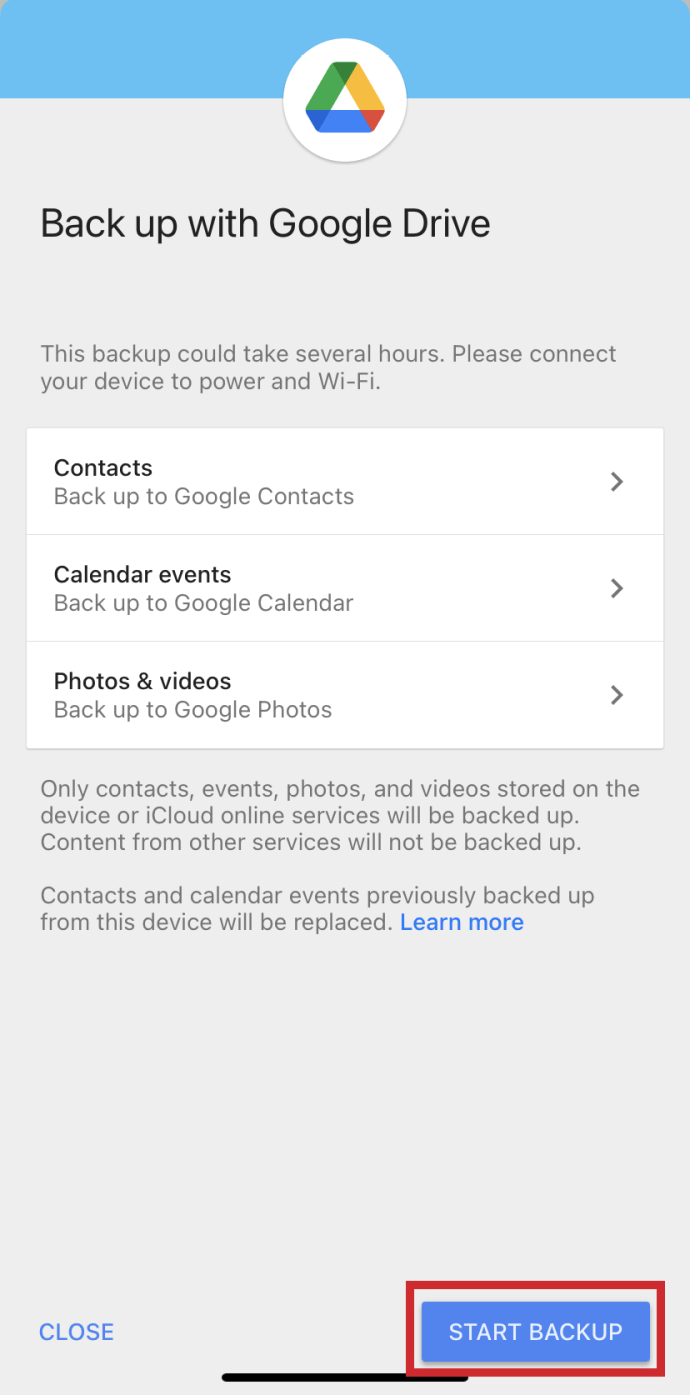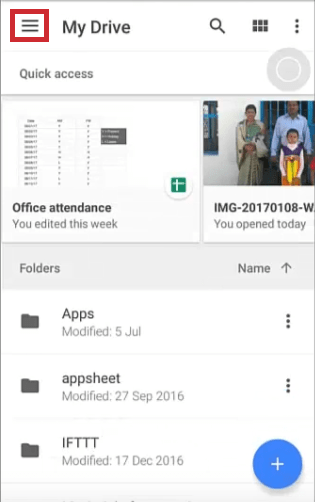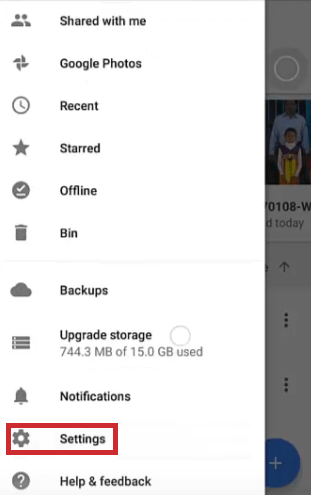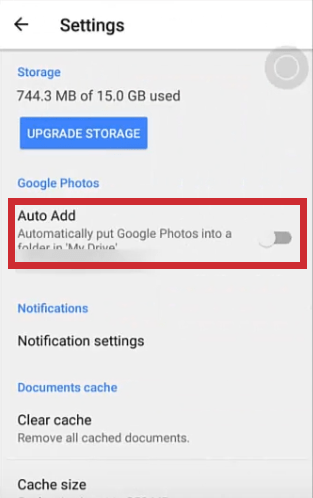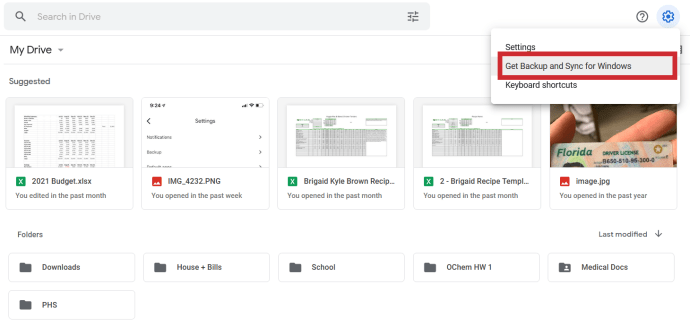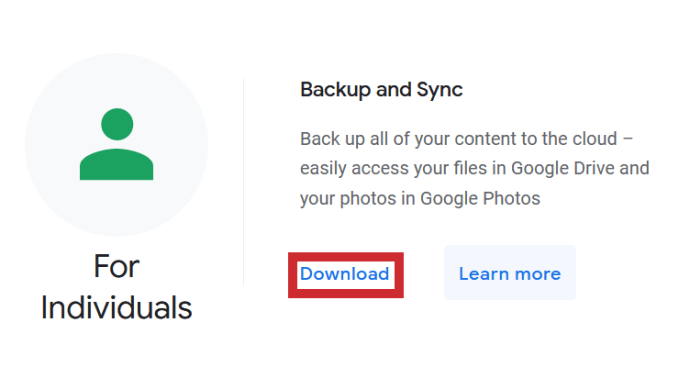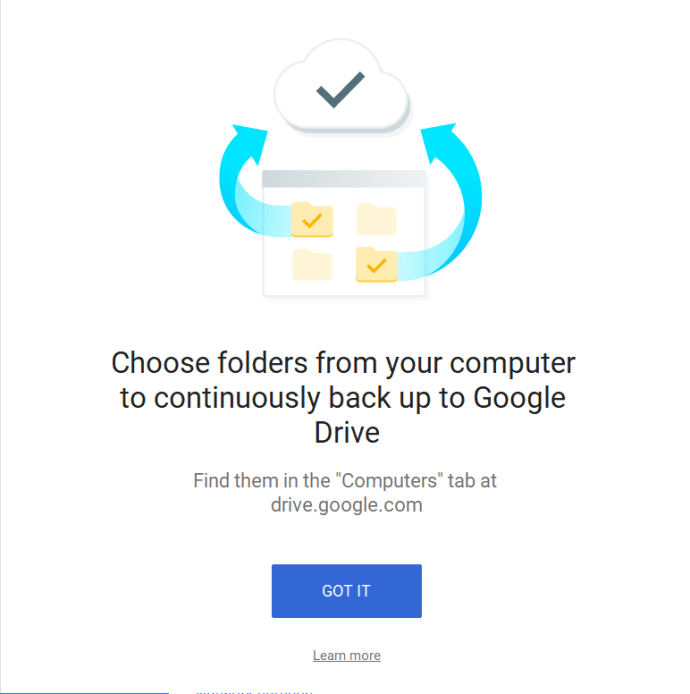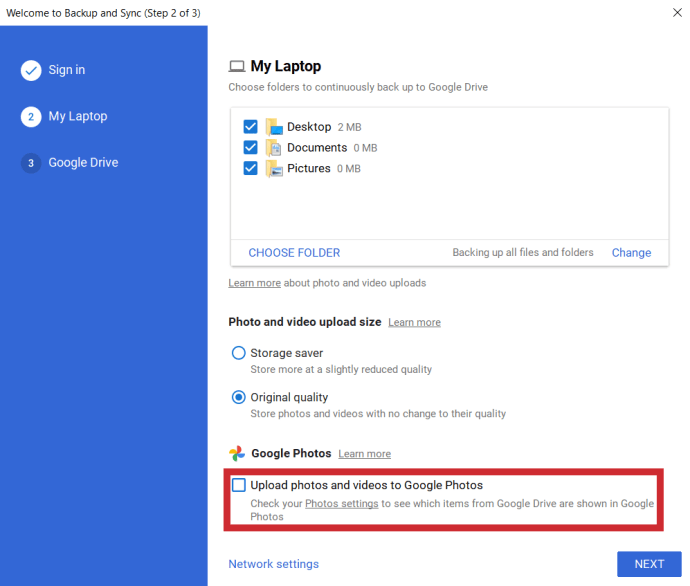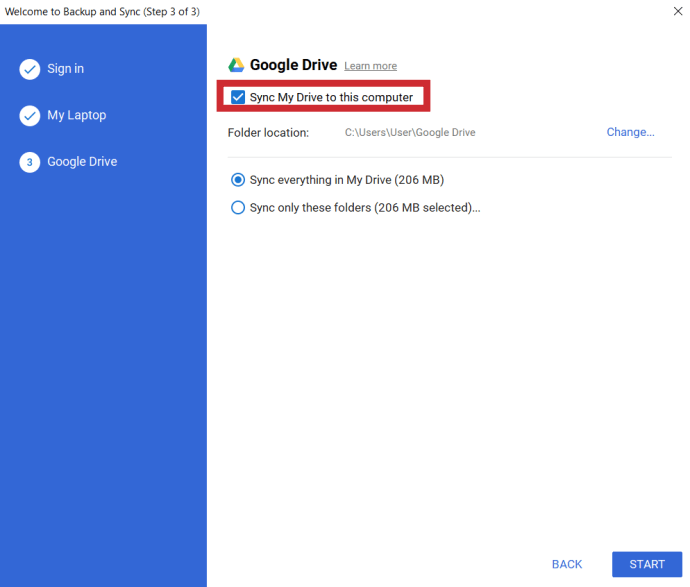So sichern Sie Fotos automatisch auf Google Drive
Ein Bild sagt mehr als tausend Worte, sagt man. Etwas so Wertvolles sollte sicher und geschützt aufbewahrt werden. Möglicherweise ist es eine gute Idee, Ihr Mobilgerät so einzurichten, dass alle Ihre Fotos und Videos für alle Fälle an einem anderen Ort gesichert werden.

Verstehen Sie mich nicht falsch, Mobiltelefone verfügen heutzutage über beträchtliche Mengen an Datenspeicher. Mehr als genug, um ein paar tausend Fotos aufzunehmen, wenn Sie es wollen. Allerdings sind Mobiltelefone alles andere als sicher. Sie könnten es vergessen und auf der Arbeit lassen, es während einer Filmvorführung aus der Tasche gleiten lassen, es beim Einkaufen verlegen oder beim Ausgehen gestohlen werden. Jede dieser Möglichkeiten stellt ein ernsthaftes Sicherheitsrisiko für Ihre Privatsphäre dar. Hinzu kommt, dass diese Fotos möglicherweise einzigartig sind und die Wahrscheinlichkeit, dass Sie sie jemals wieder sehen, gleich Null ist, und dann beginnen Sie möglicherweise, die Bedeutung eines Backup-Prozesses zu verstehen.
„Okay, du hast mich überzeugt. Ich habe viel zu viele Fotos, die mir viel bedeuten. Wie kann ich sie schützen?“
Eine gute Möglichkeit, Ihre Fotos vor dem Verschwinden im Äther zu schützen, besteht darin, sie auf Google Drive oder genauer gesagt auf Google Fotos zu sichern. Sie können dies sowohl von Ihrem PC als auch von Ihren Android- und iOS-Mobilgeräten aus tun.
Fotos auf Google Drive sichern
Unabhängig davon, welches Mobilgerät Sie verwenden, muss die Google Drive-App bereits heruntergeladen und auf dem Gerät installiert sein. Für die PC-Version können Sie die Site einfach über Ihren Browser besuchen oder die Backup & Sync-Desktop-App herunterladen.
Besuchen Sie für die Google Drive-App den iOS App Store oder den Google Play Store, um sie herunterzuladen und auf Ihrem Gerät zu installieren. Die Backup & Sync-App finden Sie HIER.
Beginnen wir mit mobilen Geräten.
iOS-Geräte
Google Drive eignet sich hervorragend zum Sichern der meisten Inhalte auf Ihrem iOS-Gerät. Insbesondere Fotos werden in Google Fotos gesichert. Der Vorgang ist einfach, aber bevor Sie mit der Sicherung beginnen:
- Stellen Sie sicher, dass Ihr Gerät derzeit mit einem WLAN-Netzwerk verbunden ist.
- Beachten Sie, dass beim mehrmaligen Sichern Ihrer Fotos nur die neueren Fotos gespeichert und gespeichert werden.
- Wenn Sie derzeit die maximale Speicherkapazität haben, werden Ihre Fotos nicht in Google Fotos gesichert. Dies kann vermieden werden, indem Sie die Speicherkapazität Ihres Google Drive aufrüsten.
- Fotos, die in Alben organisiert sind, werden verschoben, die Alben selbst jedoch nicht.
Nachdem die Google Drive-App heruntergeladen und auf Ihrem Gerät installiert wurde:
- Öffnen Sie die Google Drive-App auf Ihrem iOS-Gerät und tippen Sie auf das Menü (drei vertikal gestapelte Linien) in der oberen linken Ecke.
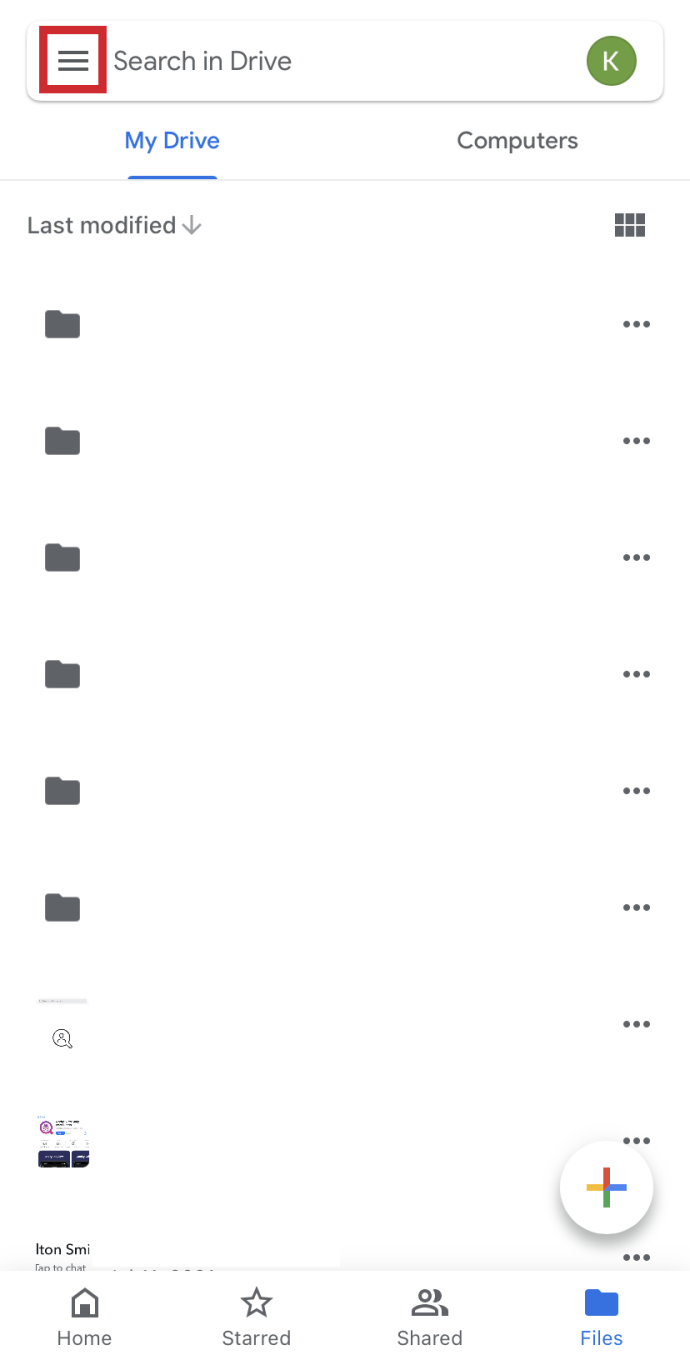
- Tippen Sie in der Liste auf Einstellungen .
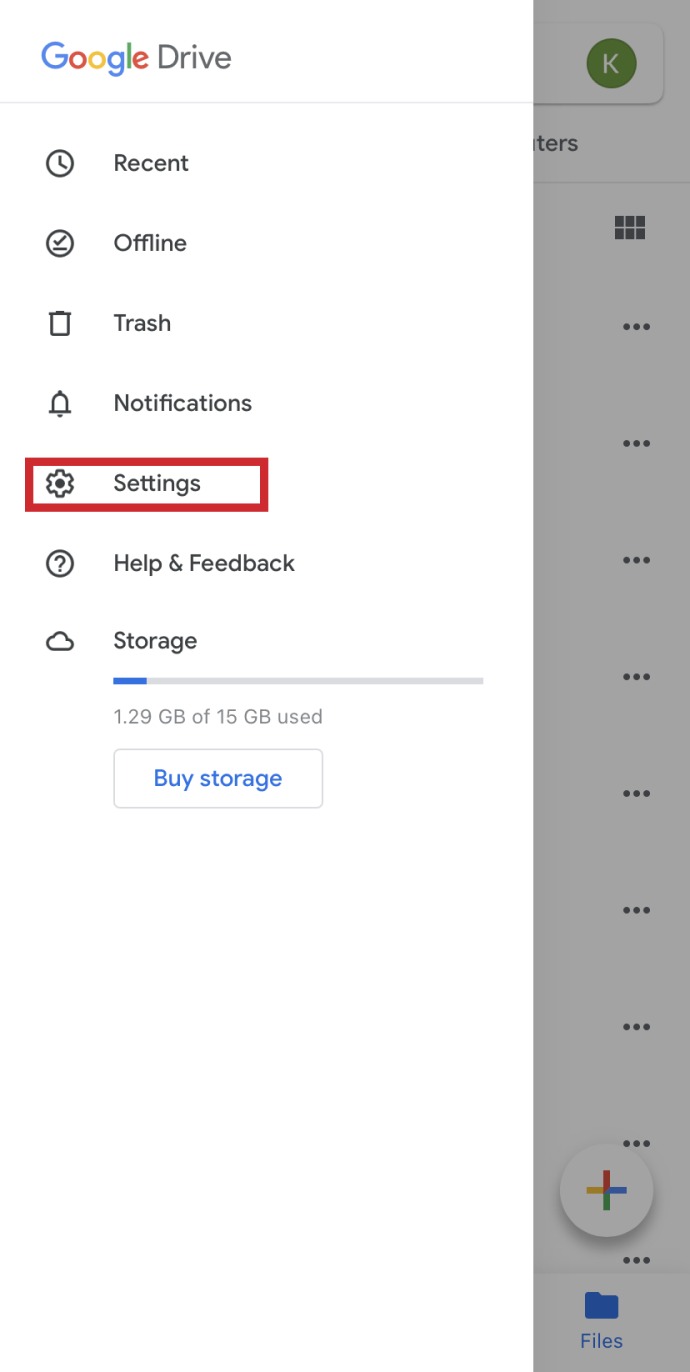
- Zapfhahn Sicherung .
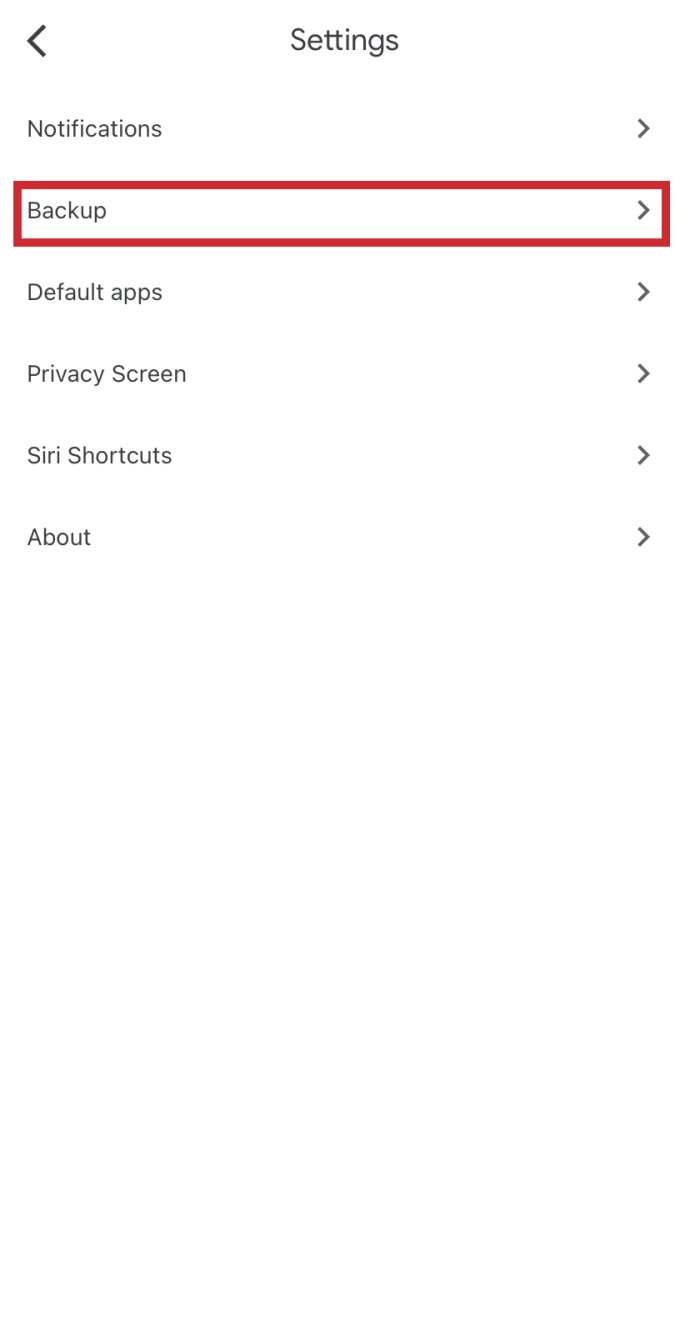
- Tippen Sie abschließend auf Sicherung starten um den Sicherungsvorgang zu starten.
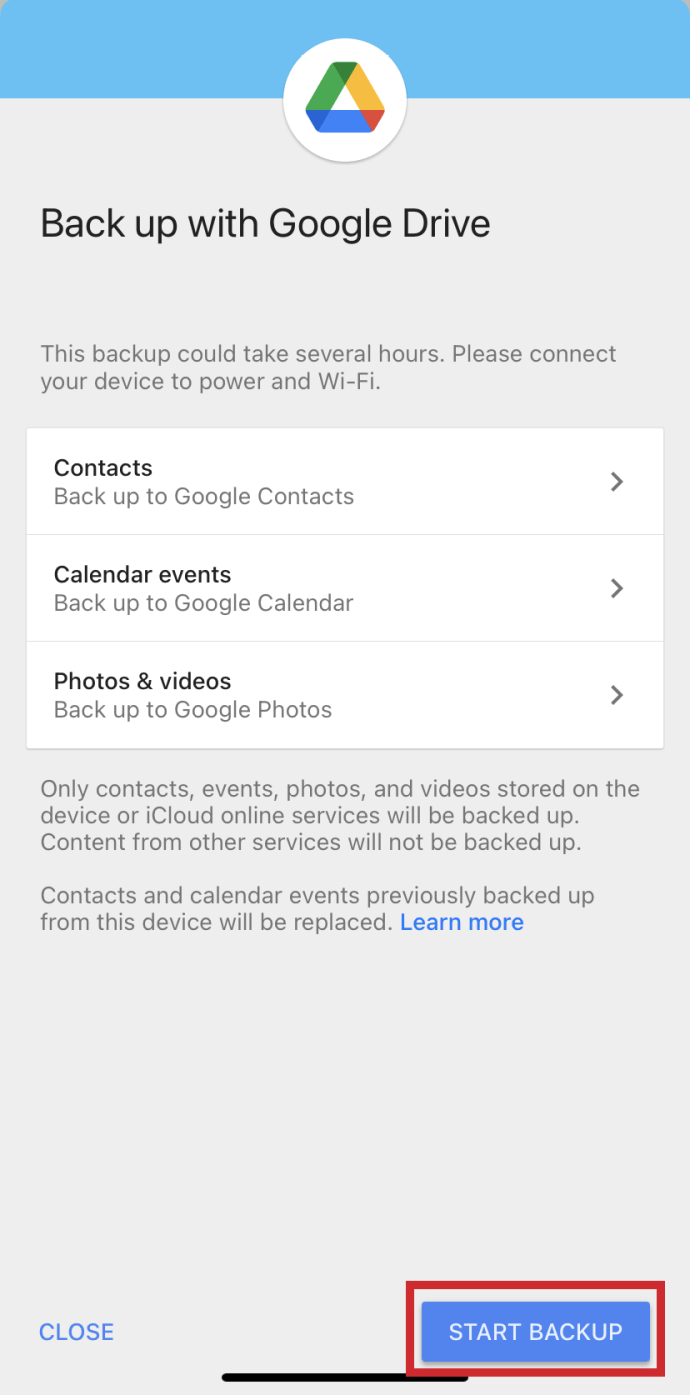
Wenn das Backup nicht abgeschlossen wurde und Sie die Fehlermeldung „Backup wurde nicht abgeschlossen“ erhalten, sollten Sie es ein zweites Mal versuchen. Das Problem kann nur vorübergehend sein. Wenn es erneut fehlschlägt, stellen Sie sicher, dass Ihre Verbindung zum WLAN-Netzwerk stabil ist.
Android-Geräte
Genau wie beim iOS-Prozess müssen Sie die Google Drive-App herunterladen und auf Ihrem Gerät installieren, bevor Sie beginnen können.
Mach weiter und:
- Starten Sie die Google Drive-App von Ihrem Android-Gerät und tippen Sie oben links auf das Menüsymbol (drei vertikal gestapelte Linien).
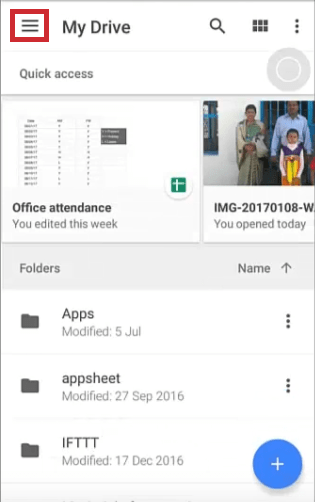
- Einstellungen öffnen.
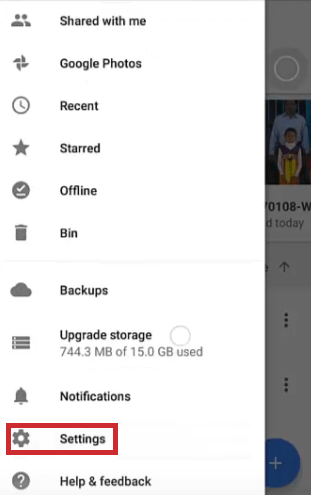
- Zapfhahn Automatisch hinzufügen um Ihre Fotos zu Google Drive hinzuzufügen.
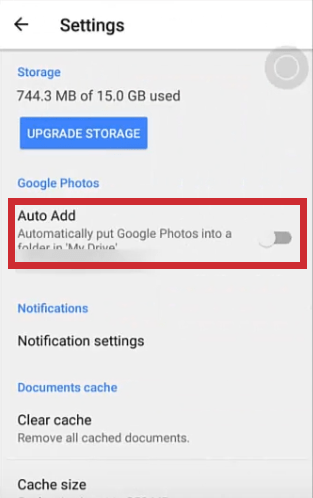
Zeigen Sie Ihre Fotos über die Google Drive-App oder die Google Fotos-App an und bearbeiten Sie sie. Sollte die Sicherung fehlschlagen, befolgen Sie die gleichen Schritte zur Fehlerbehebung wie in der iOS-Geräte Sektion.
Desktop-Computer
Eine der einfachsten Möglichkeiten, Ihre Fotos sowie Videos und andere Daten gleichzeitig zu sichern, ist die Verwendung der Backup & Sync-Desktop-App. Die folgenden Voraussetzungen müssen erfüllt sein, bevor Sie mit dem Hochladen beginnen können:
- Ihre Internetverbindung muss stark sein. Verwenden Sie für die Datenübertragung am besten eine Ethernet-Verbindung.
- Alle Fotos dürfen nicht kleiner als 256 x 256 Pixel sein und dürfen 75 MB nicht überschreiten. Dies ist eine Anforderung pro Foto.
- Die einzigen zulässigen Dateitypen sind .jpg, .png, .webp und einige andere RAW-Dateien.
Sobald die Anforderungen erfüllt sind und Sie Backup & Sync auf Ihrem Computer installiert haben:
- Melden Sie sich bei Google Drive an, klicken Sie auf das Zahnradsymbol und wählen Sie "Backup & Sync für Ihren Computer herunterladen".
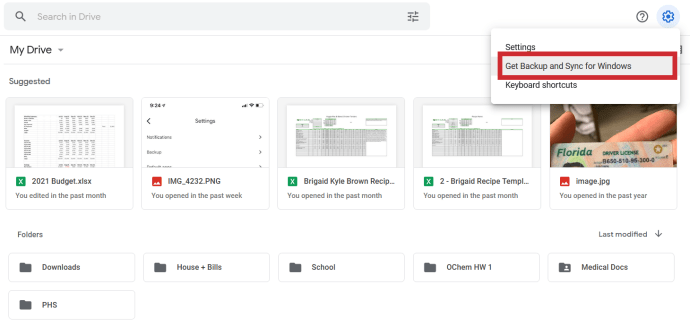
- Scrollen Sie nach unten und wählen Sie "Download" unter Backup and Sync.
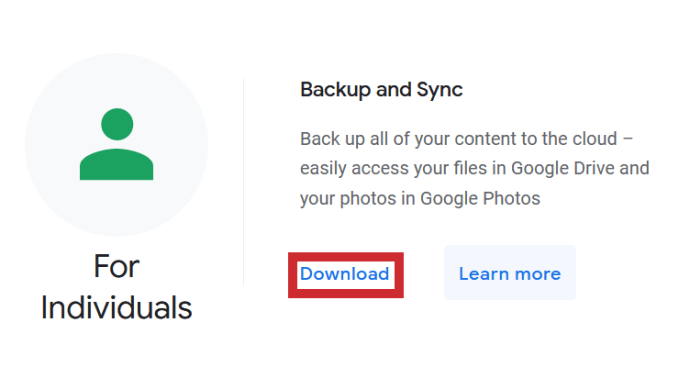
- Installieren Sie die Backup and Sync-App und melden Sie sich mit Ihrem Google Drive-Konto an.
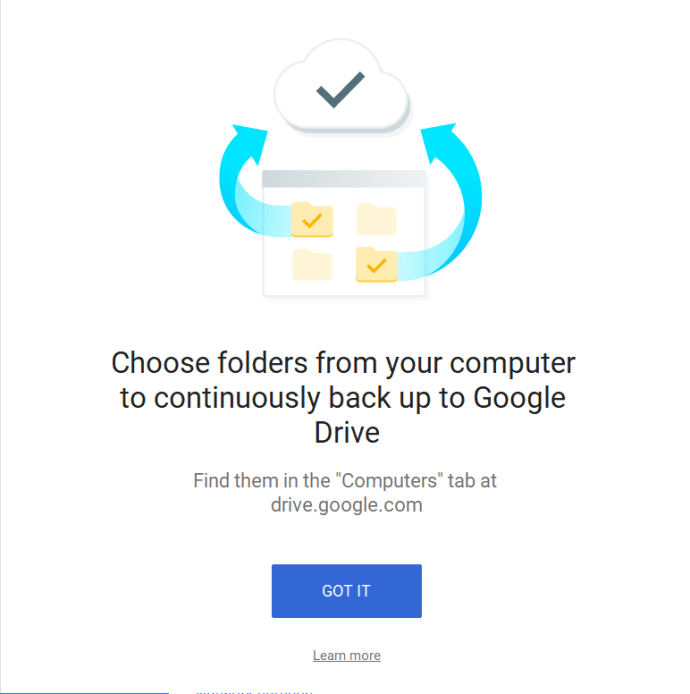
- Wählen Sie die Ordner aus, die automatisch gesichert werden sollen. Stellen Sie sicher, dass das Kontrollkästchen für "Google Fotos" aktiviert ist.
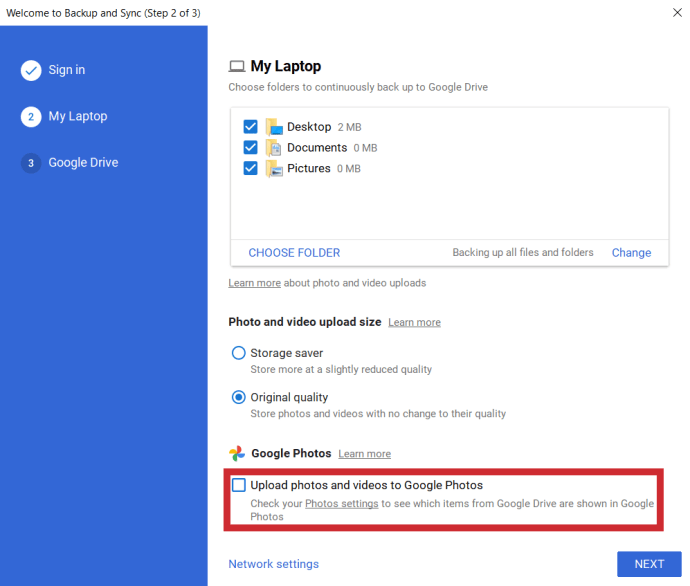
- Wählen Sie aus, ob Sie den Inhalt Ihres Drive mit Ihrem Computer synchronisieren möchten. Wenn Sie fertig sind, klicken Sie auf "Start".
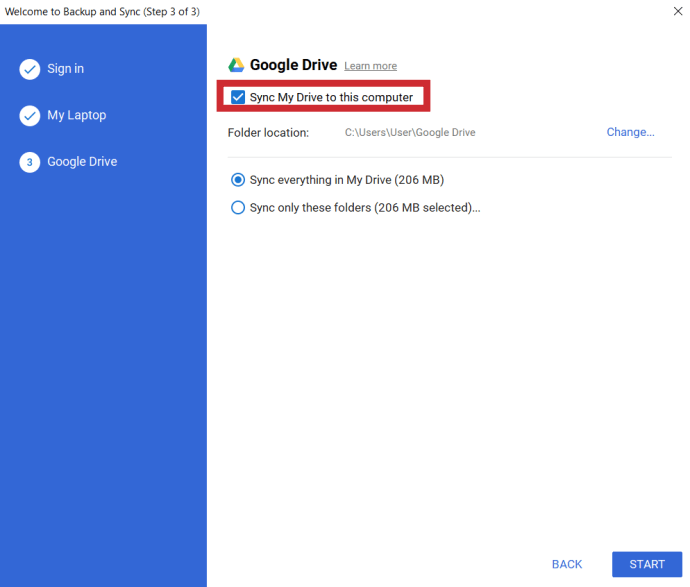
Einpacken
Haben Sie Tipps, Tricks oder Fragen zum Sichern Ihrer Fotos auf Google Drive? Lassen Sie es uns im Kommentarbereich unten wissen.